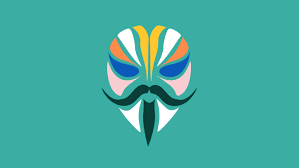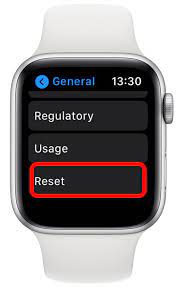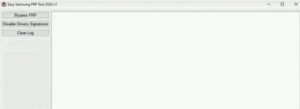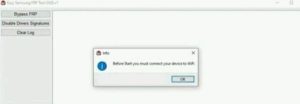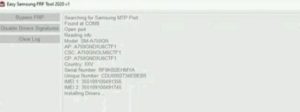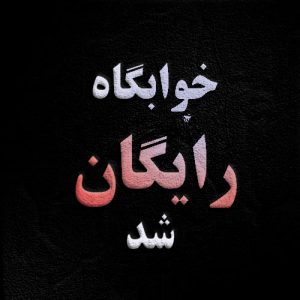hz در مولتی متر چه استفاده ای دارد؟ فرکانس چیست ؟ کاربرد فرکانس متر در مولتیمتر
hz در مولتی متر چه استفاده ای دارد فرکانس چیست ؟ کاربرد فرکانس متر در مولتیمتر
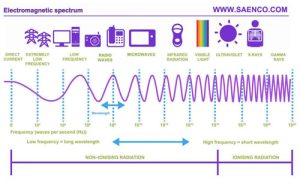
به عنوان تعمیرکار حتما از مولتی متر برای انجام تعمیرات و عیب یابی استفاده کرده اید. hz در مولتی متر یا همان اندازه گیری فرکانس بسیار کاربرد دارد.
یک اسیلاتور (Oscillator) یا ساعت (Clock) یک مدار الکترونیکی است که یک سیگنال خروجی با فرکانس ثابت تولید میکند. این سیگنال خروجی ممکن است به عنوان سیگنال ساعت برای سایر مدارها و دستگاهها استفاده شود.
برای تست اسیلاتور، میتوان از یک مولتی متر استفاده کرد. ابتدا مولتی متر را به حالت اندازهگیری فرکانس تنظیم کنید. سپس سر کانکتور خروجی اسیلاتور را به مولتی متر متصل کنید.
فرکانس سیگنال خروجی اسیلاتور را میتوان در خود مولتی متر خواند. در صورتی که مقدار فرکانس خوانده شده با فرکانس مورد انتظار برای اسیلاتور یکسان باشد، به معنی عملکرد درست اسیلاتور است. در غیر این صورت، ممکن است مشکلی در اسیلاتور وجود داشته باشد و نیاز به بررسی و تعمیر دارد.
لازم به ذکر است که در تست اسیلاتور با مولتی متر باید به دقت و صحت مولتی متر خود توجه کرد. انتخاب یک مولتی متر با دقت و دقت مناسب میتواند تاثیر مهمی در دقت تست
داشته باشد. همچنین، قبل از انجام هرگونه تعمیرات و تستهایی بر روی اسیلاتور، به ادامه اموزش توجه کنید
برای تست اسیلاتور، معمولاً رنج فرکانس یا فرکانس محلی (Local Frequency) در مولتی متر انتخاب میشود. این رنج به عنوان یکی از رنجهای اندازهگیری فرکانس در مولتی مترها علامتگذاری شده است و به صورت هرتز (Hz) نشان داده میشود.
بسته به فرکانس مورد انتظار اسیلاتور، میتوانید یکی از رنجهای فرکانس محلی در مولتی متر را انتخاب کنید. برای مثال، اگر فرکانس اسیلاتور در حدود 1 مگاهرتز باشد، میتوانید رنج فرکانس محلی 1 مگاهرتز را در مولتی متر انتخاب کنید.
همچنین، برخی از مولتی مترها دارای یک سلکتور تست (Test Selector) هستند که به کاربر این امکان را میدهد تا برای تست اسیلاتور، از یکی از حالتهای آن استفاده کند. معمولاً این حالتها شامل ACV تست و فرکانس تست میشوند. حالت فرکانس تست میتواند به صورت «Hz»، «kHz»،
عبارت T دوره یا پریود شکل موج را میگویند. مدت زمانی که یک سیکل کامل اتفاق می افتد. در مثال فوق زمان یک سیکل 1/3 است پس فرکانس برابر با 3 هرتز میباشد. لذا هرچه تعداد
سیکل ها در ثانیه بیشتر شود، فرکانس بالا می رود.
فرکانس بیان کننده عملکرد لوازم الکتریکی است. چند کاربرد در ادامه آورده شده است :
- فرکانس خطوط قدرت : 50/60Hz ( معمولا در ایران 50Hz)
- درایو های فرکانس متغیر (VFD)معمولا در رنج 1-20KHz
- فرکانس های صوتی : 15Hz~20KHz
- فرکانس های رادویی 30~300KHz
- فرکانس های پایین : 300KHz~3MHz
- فرکانس های متوسط : 3~30MHz
- فرکانس های بالا : 3-300MHz

مدارات و لوازم الکترونیکی برای عملکرد در فرکانس ثابت یا متغیر طراحی میشوند. تجهیزاتی که برای فرکانس ثابت طراحی میشوند اگر فرکانس تغییر کند، غیر عادی عمل خواهند کرد.
بطور مثال اگر یک موتور AC که با فرکانس 50Hz کار میکند، فرکانس کاهش پیدا کند، کند میشود و اگر فرکانس بالا رود تند تر میچرخد. سرعت موتور با فرکانس رابطه مستقیم دارد.
لذا اطلاع از فرکانس برای مهندسان امر مهمی است و اکثر مولتیمتر های دیجیتال قابلیت اندازه گیری فرکانس را دارند. بطور مثال در مولتی متر زیر نحوه اندازه گیری فرکانس را توضیح
خواهیم داد :
اندازه گیری فرکانس برق شهر با مولتی متر:
فرکانس برق شهری در ایران 50Hz است( استاندارد آمریکا 60Hz) برای اندازه گیری این فرکانس در مد اندازه گیری VAC مولتی متر گزینه Hz/Duty را زده و فرکانس را مشاهده خواهیم کرد.
اندازه گیری فرکانس های بالا با مولتیمتر:
برای اندازه گیری فرکانس های بالا سلکتور مولتی متر را روی Hz% گذاشته و فرکانس را بخوانید. در این رنج ماکزیمم ولتاژ اعمالی نباید از 36VDC/36VAC true RMS تجاوز کند. برای همین برای اندازه گیری برق شهر (220V True RMS) از روش قبلی استفاده کردیم. بطور مثال مولتیمترD35T کمپانی owon قابلیت اندازه گیری فرکانس در محدوده های 9.999Hz/99.99/999.9/9.999K/99.99K/999.9/9.999MHz را دارد. اگر در رنج 9.999K باشید بدین معنی ست که در این رنج میتوانید فرکانس ها از 0 تا 9.999 کیلو هرتز را با دقت 3 رقم بعد اعشار مشاهده کنید. البته این مولتی متر و اکثر مولتی متر ها Auto Range (اتورنج) هستند و نیازی به انتخاب رنج بصورت دستی نمی باشد.
لازم به ذکر است فرکانس متر یا فرکانس شمار در اسیلوسکوپ ها، فانکشن ژنراتورهای یا سیگنال ژنراتورها نیز تعبیه شده است. اسیلوسکوپ های دیجیتال با قابلیت اندازه گیری اتوماتیک میتواند فرکانس شکل موج نمایش داده شده را محاسبه کنند. در گذشته فرکانس مترهای دقیق بصورت مجزا ارائه میشد اما امروزه در قالب فانکشن ژنراتورها ارائه میشود. بطور مثال فانکشن ژنراتور AG-1022F دارای شمارنده فرکانس با دقت 6 رقم میباشد. 6 رقم یعنی میتوانید فرکانس را با دقت حداکثر 5 رقم بعد اعشار بخوانید( جهت مطالعه بیشتر این مفهوم به مقاله رزولوشن مولتی متر مراجعه کنید.)
انواع مولتیمترهای این شرکت که قابلیت اندازه گیری فرکانس را دارند در لینک زیر بررسی نمایید:
https://saenco.com/power/lcr.html